Ovaj vas članak upoznaje s 4 najbolja načina za preuzimanje, instaliranje i ažuriranje upravljačkog programa Vigembus za Windows 10/Windows 11.
Upravljački program Vigembus radi u okviru upravljačkog programa Kernel-Mode i pomaže u emulaciji kontrolera vaših PC igara. Omogućuje preciznu emulaciju raznih perifernih uređaja za igranje. Štoviše, omogućuje detekciju Vigem uređaja bez ikakvih dodatnih izmjena.
Međutim, mnogi korisnici ostaju zbunjeni oko toga kako preuzeti Vigembus upravljački program za Windows 11 i 10. Jeste li i vi jedan od onih korisnika koji traže načine za preuzimanje, instaliranje i ažuriranje potrebnih upravljačkih programa? Ako da, ovo je članak za vas.
Ovaj članak dijeli ultimativne metode za preuzimanje i instaliranje ažurirane verzije Vigembus upravljačkog programa. Započnimo s njima bez okolišanja.
Kako preuzeti i instalirati upravljački program Vigembus za Windows PC (jednostavne metode)
Možete primijeniti sljedeće načine za preuzimanje i instaliranje ažuriranog upravljačkog programa za Vigembus na Windows 11/10.
Metoda 1: Preuzmite upravljački program za Vigembus sa stranice GitHub
Vigembus upravljački program dostupan je za preuzimanje sa službene GitHub stranice. Evo kako ga preuzeti i instalirati od tamo.
- Prvo idite na Vigembusova službena GitHub stranica.
- Sada preuzmite izvršna datoteka upravljačkog programa.
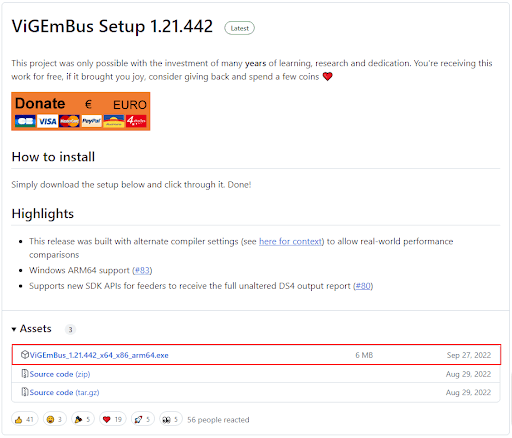
- Dvaput kliknite preuzetu datoteku i odaberite Sljedeći nastaviti dalje.
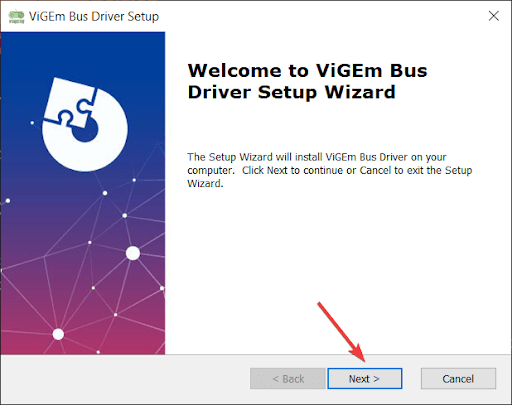
- Klik Sljedeći nakon što pročitate i prihvatite odredbe i uvjete na ekranu.
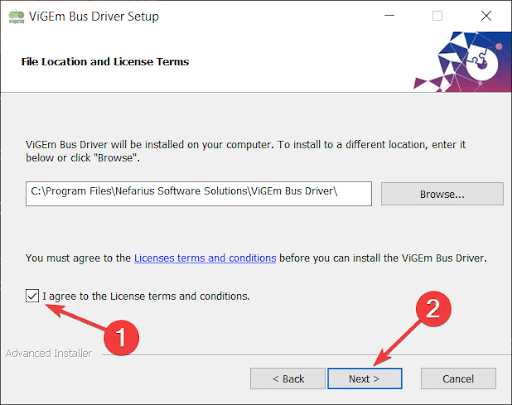
- Na kraju odaberite Instalirati da dovršite instalaciju upravljačkog programa Vigembus.
Također pročitajte: Stvari koje biste trebali znati prije ažuriranja upravljačkog programa uređaja
Metoda 2: Preuzmite Vigembus upravljački program pomoću Upravitelja uređaja
Upravitelj uređaja je ugrađeni Windows alat za preuzimanje i preuzimanje upravljačkih programa koji nedostaju zastarjeli drajveri ažuriran. Možete ga koristiti za preuzimanje i instaliranje Vigembus upravljačkog programa za Windows 10/11. Evo koraka kako to učiniti.
- Najprije desnom tipkom miša kliknite Windows ikona i izabrati Upravitelj uređaja iz opcija na ekranu.

- Klik Uređaji sustava proširiti ih.
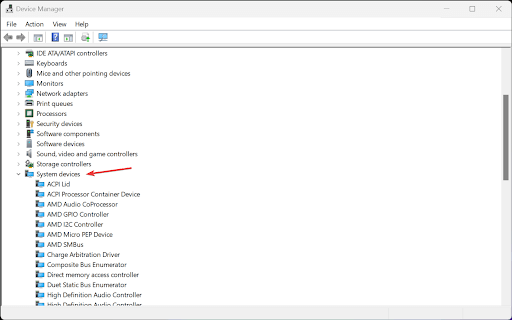
- Sada desnom tipkom miša kliknite Nefarius Virtual Gamepad Emulation Bus i izabrati Ažurirajte upravljački program.

- Odaberite opciju koja vašem računalu omogućuje Automatski tražite ažurirani upravljački program.

- Na kraju, ponovno pokrenite računalo nakon preuzimanja i instalacije sustava Windows 10/Windows 11 Vigembus.
Također pročitajte: Preuzimanje i ažuriranje upravljačkog programa Synaptics Pointing Device za Windows 11, 10, 8, 7
3. način: automatski preuzmite Vigembus upravljački program (preporučuje se)
Ručno preuzimanje i instalacija upravljačkog programa može se činiti gnjavažom. Štoviše, jedan pogrešan korak u preuzimanju i instaliranju ažuriranog upravljačkog programa može vašem uređaju učiniti više štete nego koristi. Stoga je automatsko preuzimanje i instaliranje najnovijih upravljačkih programa dobra ideja.
Ažurirani Vigembus upravljački program možete automatski preuzeti i instalirati u nekoliko klikova putem softvera kao što je Win Riser. The Program za ažuriranje upravljačkog programa Win Riser izvrstan je program s mogućnostima optimizacije računala.
Može se pohvaliti mnogim prekrasnim značajkama, kao što je dubinsko skeniranje sustava, sigurnosna kopija upravljačkih programa i vraćanje, stvarajući točka vraćanja sustava, prilagodljivo skeniranje, popis zanemarenih upravljačkih programa, planiranje skeniranja i uklanjanje zlonamjernog softvera i starudija.
Ovdje je poveznica za preuzimanje i instalaciju softvera Win Riser.

Sve što trebate učiniti je pokrenuti skeniranje, pregledati rezultate i odabrati opciju za Odmah riješite probleme za rješavanje svih problema s uređajem nakon instaliranja softvera.
Također pročitajte: Kako preuzeti upravljačke programe za nepoznate uređaje
Metoda 4: Ažurirajte OS računala
Ažuriranje operativnog sustava je još jedan način za obavljanje zadataka kao što je preuzimanje i instalacija upravljačkog programa Vigem sabirnice na Windows 10/11. Međutim, ova metoda možda neće raditi ako je ažuriranje upravljačkog programa iznimno novo. Ipak, evo koraka ako želite isprobati.
- Prvo otvorite ploču s postavkama pomoću Windows+I naredba prečaca.
- Sada, izaberite Ažuriranje i sigurnost s ploče na vašem zaslonu.

- Sada možete Provjerite ima li ažuriranja dostupno za vaš operativni sustav.

- Preuzmite i instalirajte sva ažuriranja za svoj OS.
- Na kraju, dopustite svom uređaju da se ponovno pokrene kako biste dovršili preuzimanje i instalaciju upravljačkog programa Vigembus.
Također pročitajte: Kako preuzeti WD SES Device USB upravljački program za Windows 10
Vigembus upravljački program preuzet i instaliran
Ovaj članak vas je upoznao s najboljim metodama za preuzimanje i instaliranje Windows 10/Windows 11 Vigembus upravljačkog programa. Možete slijediti bilo koju metodu iz gornjeg vodiča za preuzimanje, instaliranje i ažuriranje upravljačkog programa.
Međutim, preporučujemo preuzimanje i instaliranje ažuriranja upravljačkih programa putem Win Risera radi vaše udobnosti. Ako imate bilo kakvih pitanja, nedoumica ili prijedloga u vezi s ovim člankom, ljubazno nam ostavite komentar.